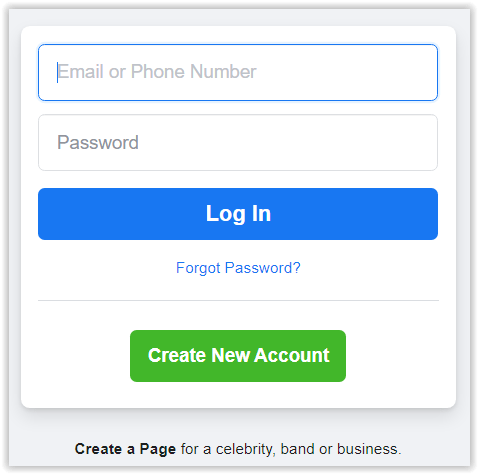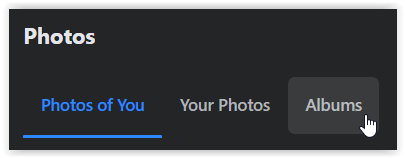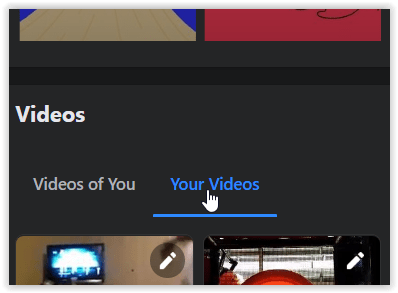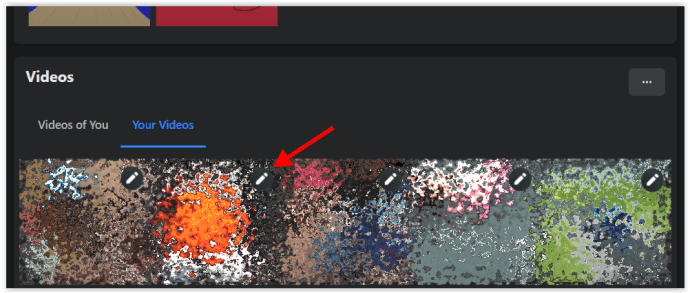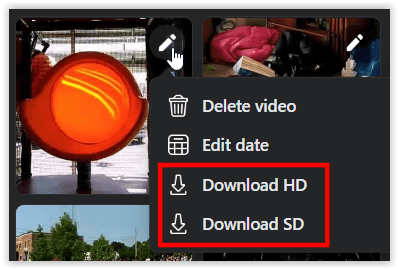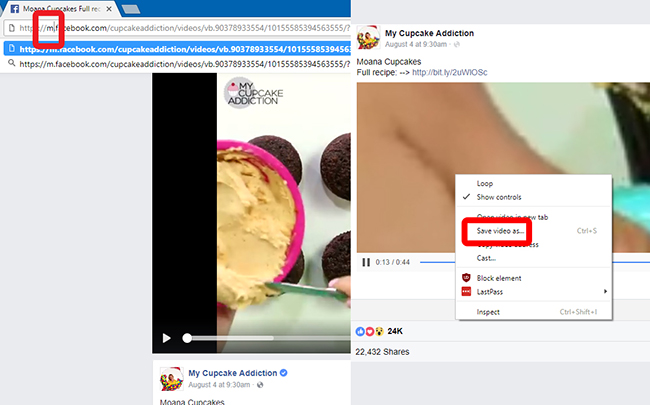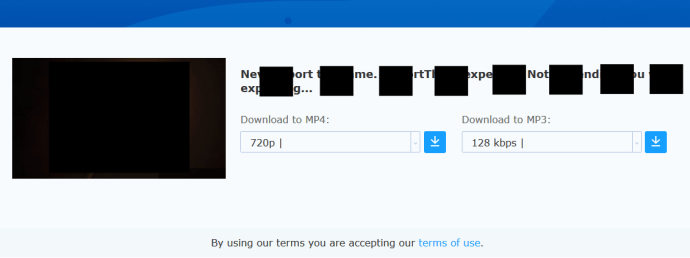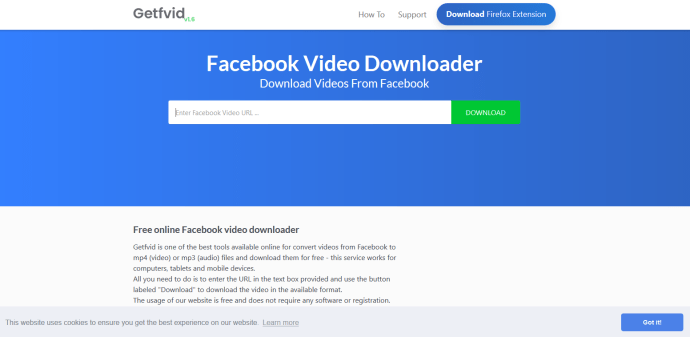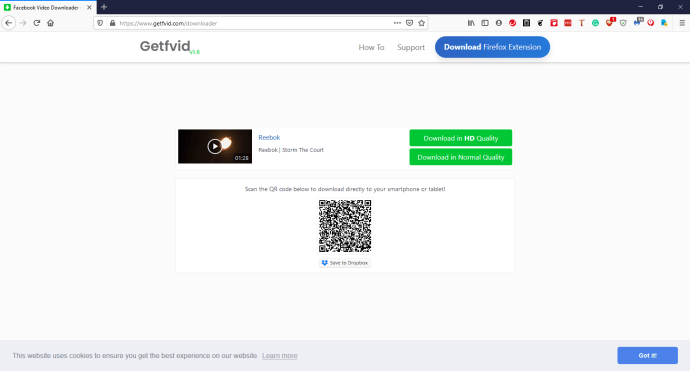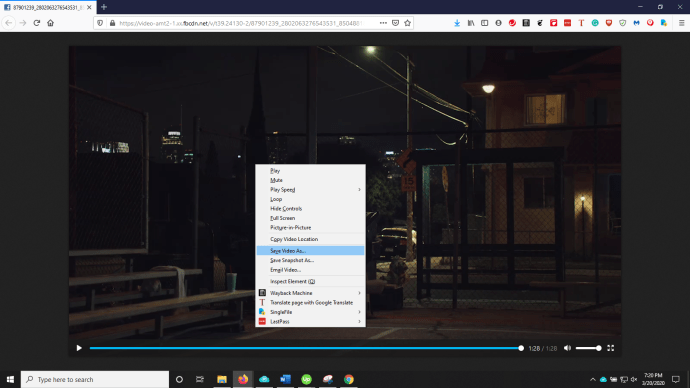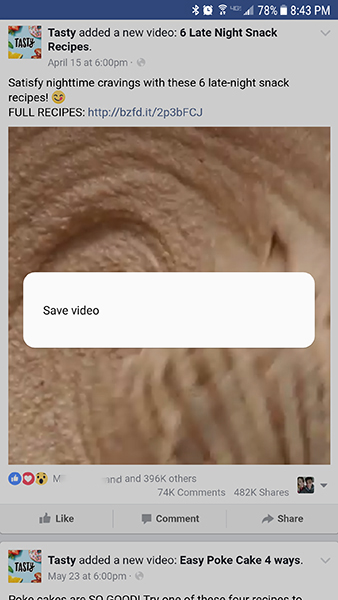Facebook виявився однією з небагатьох соціальних мереж, які мають реальну стійкість, залишаючись актуальною більше п’ятнадцяти років з моменту запуску.
Перехід Facebook до відео
Хоча Twitter і Snapchat намагаються боротися з гігантом Цукерберга, Facebook націлив на набагато більшу ціль, ніж навіть вони самі: YouTube. Все більше й більше ми бачимо, як платформа обертається і позиціонує себе не просто як соціальну мережу, а й як платформу для публікації статей і відео.
Незалежно від того, чи збираєтеся ви в подорож без Інтернету чи хочете створити персоналізовану бібліотеку архівного вмісту, завантаження відео з Facebook — чудова ідея, і, на щастя, це досить легко зробити. Це наш повний посібник із завантаження та збереження відео Facebook.
Завантаження власних відео з Facebook
Не дивно, що найпростіші відео для збереження офлайн – це ті, які ви завантажили на свою сторінку. Завантаження власних відео відбувається з веб-сайту Facebook, на відміну від інших соціальних каналів. Майте на увазі, що стиснення Facebook вплине на якість завантаження відео. Давайте подивимося, як завантажити свої бібліотеки Facebook.
- Почніть із завантаження веб-сайту Facebook і доступу до свого профілю.
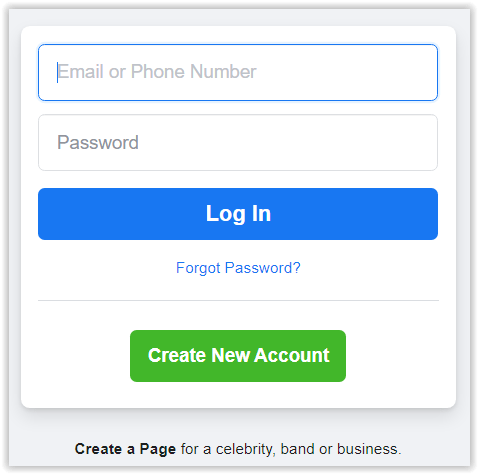
- Натисніть на «Фотографії» від вашого профілю догори, а потім виберіть «Альбоми» табл.
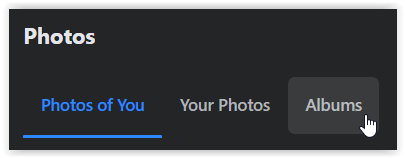
- Прокрутіть униз до колекції з позначкою «Відео» та виберіть вкладку з позначкою «Ваші відео».Тут також відображатимуться прямі трансляції, які ви проводили через Facebook Live.
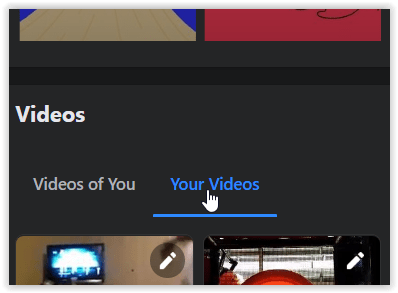
- Знайдіть відео, яке ви хочете завантажити, зі своєї бібліотеки вмісту, натисніть значок олівця у верхньому правому куті мініатюри.
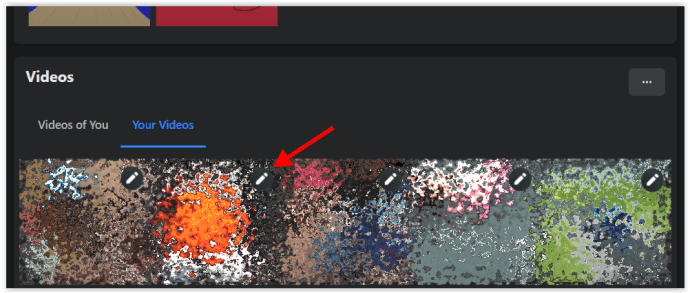
- Виберіть «Завантажити HD» або «Завантажити SD». Прямі трансляції (якщо у вас є) можуть мати нижчу роздільну здатність, незважаючи на вибір HD.
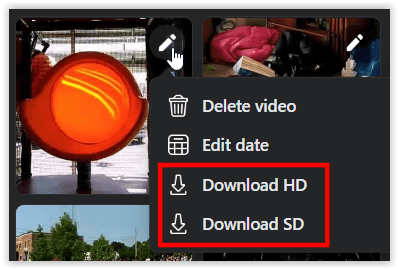
Завантаження відео з інших користувачів або сторінок
Гаразд, тому завантажити надіслані відео з платформи просто. Зрештою, Facebook надає вам можливість завантаження прямо в колекції альбомів. Для справжнього виклику ви захочете зосередитися на завантаженні відеовмісту з джерел, крім вашої бібліотеки FB.
Facebook не призначений для завантаження загальнодоступних відео, оскільки при спробі зберегти відео, яке не є вашим власним, виникає багато проблем із авторськими правами. На щастя, завантажити улюблені кліпи з Facebook не так складно, як ви думаєте. Є кілька способів зробити це. Давайте подивимося.
Використання мобільного сайту на комп’ютері
Звучить дивно, але щоб отримати улюблені відео Facebook з інших джерел, вам потрібно буде використовувати браузер ПК або Mac і завантажити Facebook через його мобільну URL-адресу. Ось що ви робите.
- Почніть із завантаження типового веб-сайту Facebook для комп’ютера зі свого комп’ютера. Ми використовуємо Chrome для завантаження цього відео, тому, хоча цей метод може працювати в інших веб-переглядачах, ми можемо гарантувати підтримку лише через відеопрогравач Google Chrome.
- Коли ви знайдете відео, яке хочете зберегти (на нашому прикладі скріншотів нижче, це коротке відео кексів на тему Моана), переконайтеся, що ви завантажили сторінку відео у свій браузер. Не має значення, чи знаходиться відео у спливаючому режимі чи ні.
- Виділіть URL-адресу «www» і замініть її на «m». Не забудьте включити «». після «m», щоб переконатися, що він завантажується, а потім натисніть enter.
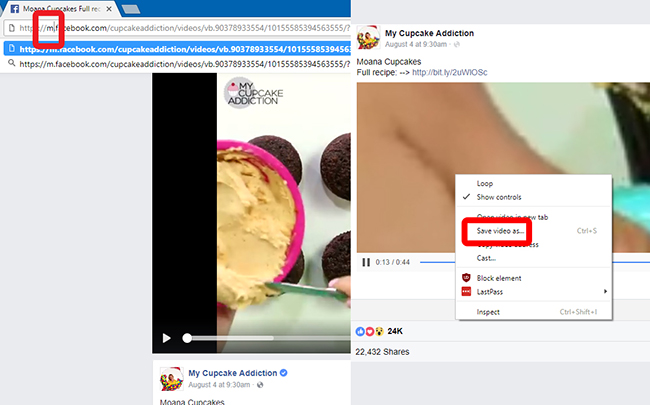
- Натисніть значок відтворення, щоб запустити відео, яке запустить його у вбудованому відеопрогравачі (у нашому прикладі Chrome).
- Під час відтворення клацніть правою кнопкою миші відео та виберіть «Зберегти відео як…» або інше, що написано в браузері.
- У запиті завантаження перейменуйте файл і збережіть відео (MP4).
Відео завантажується з роздільною здатністю 400×400, і оскільки вбудований відеопрогравач зберігає його у форматі MP4, у вас не повинно виникнути труднощів із відтворенням відео на вашому ПК, Mac, iPhone, iPad, телефоні Android або планшеті Android.
Використання сайтів для завантаження відео
Враховуючи величезну кількість вмісту на YouTube і Facebook, не дивно, що обидва ці сервіси мають широкий спектр сторонніх сайтів, які обіцяють швидке та безкоштовне завантаження онлайн-медіа.
Хоча більшість сайтів спеціалізуються на завантаженні вмісту YouTube, також можна завантажувати вміст Facebook із багатьох із них, у тому числі з кількох сайтів YouTube Downloader, які не рекламують можливість підтримки відео Facebook.
Ось кілька прикладів.
Keepvid.ch Facebook Video Downloader

Keepvid.ch є одним із кількох програм для завантаження відео з Facebook, але він пропонує більше варіантів джерела та більш високу роздільну здатність безкоштовно. Веб-сайт зберігає ваші улюблені відео до максимуму, доступного для кожного окремого відео, до 4K та 1o80P. Нам найбільше подобається цей сайт, тим більше, що він простий у використанні, а також пропонує веб-сторінки для інших веб-сайтів, інфільтрованих медіа, таких як Instagram, Daily Motion та YouTube. Для сторінки завантажувача Facebook просто натисніть відповідне посилання на сторінці.
Ми спробували цей веб-сайт у Firefox та Chrome. Нам не вдалося змусити його правильно функціонувати у Firefox, але проблем із Chrome не було.
Ось що робити.
- Відвідайте «//keepvid.ch/» без лапок.
- Виберіть Facebook Video Downloader із показаних посилань або просто вставте свою URL-адресу в наявне поле.
- Натисніть Завантажити
- Щойно завантажений екран відобразить ваші параметри роздільної здатності, а також параметри аудіо, якщо ви хочете просто завантажити аудіо у форматі MP3.
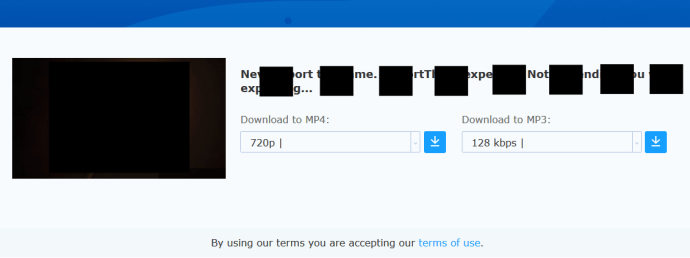
- Виберіть роздільну здатність MP4 та натисніть значок завантаження.
- З’явиться спливаюче вікно (ОБОВ’ЯЗКОВО дозволити спливаючі вікна для цього сайту). Якщо дозвіл на спливаючі вікна ще не встановлено, вам потрібно буде активувати його, перезавантажити сторінку та перезапустити процес.
- Ваш новий файл буде збережено в місці завантаження поточного веб-переглядача.
Getfvid Facebook Video Downloader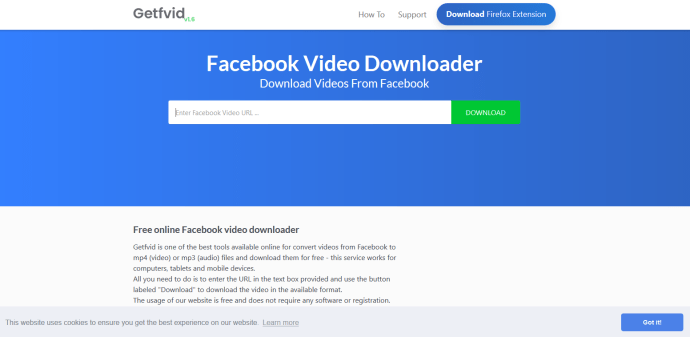
Getfvid — це ще один простий у використанні завантажувач відео з Facebook, який дозволяє завантажувати загальнодоступні та приватні відео з Facebook. Процес настільки простий, наскільки це можливо! Ми спробували цей завантажувач відео з Facebook у Chrome та Firefox. Він працював однаково для обох браузерів.
Ось що ви робите.
- Відвідайте //www.getfvid.com/
- Вставте URL-адресу відео Facebook у поле. Отримайте URL-адресу, відвідавши Facebook і відкривши відео.
- Виберіть високу роздільну здатність (HD) або стандартну чіткість (SD), і відкриється нова веб-сторінка, яка відтворює відео. Не зупиняйтеся і не закривайте вікно.
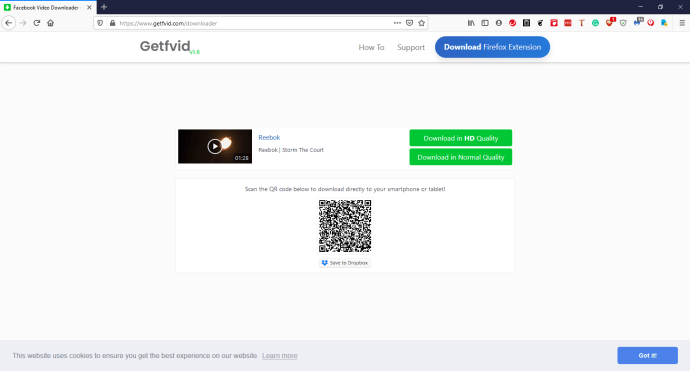
- Після завершення відтворення відео клацніть його правою кнопкою миші та виберіть «Зберегти відео як…»
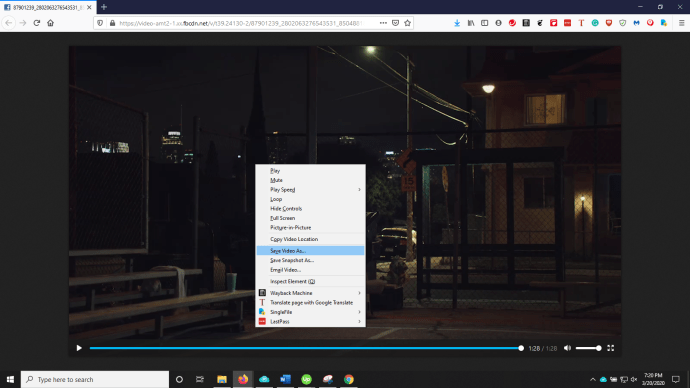
- Щойно збережений файл буде розміщено в місці збереження за замовчуванням вашого браузера, якщо він не дозволить вам його вибрати.
Інструкції Getfvids зупиняються на місці, де ви натискаєте кнопку завантаження. Однак під час наших тестів автоматичного збереження не було. Ось чому ми вказали інструкції для клацання правою кнопкою миші та збереження, які виявилися просто чудовими.
І keepvid.ch, і getfvid.com створили HD-копії відео з більш високою роздільною здатністю, ніж відео, отримане через браузер у вигляді мобільної сторінки. Якщо вас турбує якість збереженого вмісту, найкраще завантажити відео за допомогою KeepVid або GetFvid.
Завантаження відео за допомогою смартфона
Найпростіший спосіб перенести відео з Facebook на свій смартфон – це скористатися комп’ютером і за допомогою кабелю або бездротового інтернет-з’єднання перенести відео в розділ пам’яті смартфона. Це трохи клопоту, але це найпростіший спосіб зберегти відео на телефоні без необхідності стрибати через обручі, пов’язані із збереженням відео на Android.
Тим не менш, іноді існують певні обмеження для завантаження вмісту з комп’ютера на телефон. Якщо ви в дорозі, єдиний реальний варіант — завантажити вміст вручну на вибраний смартфон. Ось ваші поточні варіанти завантаження відео з Facebook на пристрої Android або iOS.
Android
Оскільки Android використовує Google Chrome як основний веб-браузер, зберегти відео на пристрої Android не так вже й складно. У вас є кілька різних способів зробити це. За допомогою Chrome завантажте мобільний сайт Facebook на свій пристрій і ввійдіть на нього. Ви не можете використовувати додаток Facebook, оскільки цей метод не працюватиме для завантаження відео з FB. Ось як це зробити.
- За допомогою мобільного сайту перейдіть до потрібного відео. Якщо вам потрібна допомога з його пошуком, оскільки ви спочатку бачили його в мобільному додатку, ви можете скористатися функцією Share на Android, щоб отримати просте посилання для копіювання та вставки.
- Коли ви завантажите відео, просто утримуйте його пальцем, доки не з’явиться запит «Зберегти відео». Це може зайняти кілька хвилин, щоб з’явитися, тому не втрачайте терпіння. Натисніть кнопку, і ваше завантаження почнеться на ваш пристрій.
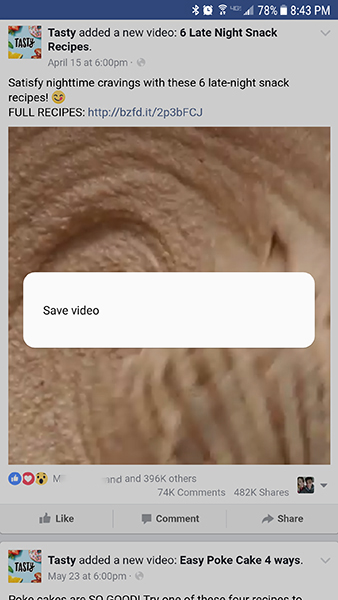
Залежно від роздільної здатності та довжини відео, завантаження може зайняти кілька хвилин. Хоча існує маса варіантів для браузерів на Android, ми перевірили це саме на Chrome і Samsung Internet, двох наших улюблених браузерах на Android прямо зараз. Обидва можуть завантажувати відео прямо на ваш пристрій, що робить це легким завданням.

iOS
На жаль, на iOS не так багато варіантів для збереження відео Facebook. Однак вам не зовсім пощастило. У iOS 11, випущеній у 2017 році, Apple додала функцію запису вашого екрана прямо з Центру керування. Хоча це працює не в кожній програмі (Apple Music вимикає звук, коли ви намагаєтеся записувати за допомогою цієї функції), воно все одно має працювати на Facebook з 2020 року.
Виконайте такі дії:
- Відкрийте програму Facebook (або мобільний веб-сайт у Safari)
- Знайдіть потрібне відео
- Проведіть пальцем вгору від нижньої частини екрана
- Торкніться кнопки запису
- Зачекайте три секунди
- Почніть відтворювати своє відео
- Під час запису екрана iPhone угорі з’явиться червона смуга
- Коли ви завершите запис, торкніться цієї червоної смуги та виберіть Стій
Відео автоматично збережеться у вашій камері. Іноді це займає хвилину або близько того, особливо якщо записане відео займає довшу сторону.
Не хвилюйтеся про те, в якій орієнтації ви записуєте відео, оскільки ви можете легко обрізати та повертати відео в iOS 13.
Крім того, ви можете використовувати платні програми, такі як Keepvid Pro, щоб завантажити улюблені відео з Facebook на iPhone або iPad.
***
Незважаючи на обмеження Facebook щодо завантаження відео зі свого сайту, захопити відео ніколи не було простіше. Незалежно від того, чи використовуєте ви обхідний шлях для мобільних пристроїв у Windows чи macOS, сайт для завантаження в Інтернеті чи Chrome на Android, завантажити улюблені відео з Facebook можна лише за кілька простих кроків. Навіть iOS, завідомо заблокована система, має спосіб дозволити завантаження відео.
Беріть улюблені відео з Facebook і вирушайте в дорогу! Ви матимете всі ваші улюблені відео з собою (нульове використання пропускної спроможності!) незалежно від того, куди ви опинитесь.